Win11에서 작업 표시줄 아이콘 크기를 조정하는 방법은 무엇입니까? Win11에서 작업 표시줄 아이콘 크기를 조정하는 방법
Windows 11 작업 표시줄 아이콘 크기 조정 문제 Windows 11로 업그레이드한 후 많은 사용자들이 작업 표시줄 아이콘의 크기가 만족스럽지 않다는 사실을 발견했지만 개인 설정에서 조정 항목을 찾을 수 없었습니다. 이 문제에 직면한 PHP 편집기 Xinyi는 레지스트리 편집기를 통해 문제를 쉽게 해결할 수 있도록 특별히 이 튜토리얼을 준비했습니다.
Win11 작업 표시줄 아이콘 크기 조정 튜토리얼
1. 먼저 단축키 win+r을 눌러 실행을 열고 regedit 명령을 입력하여 확인하세요.
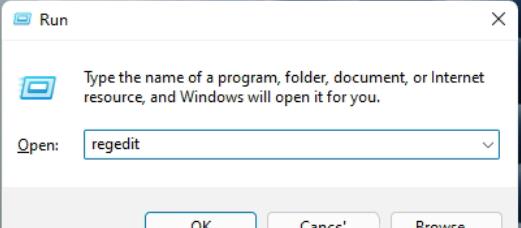
2. 레지스트리 편집기를 열고 HKEY_CURRENT_USERSoftwareMicrosoftWindowsCurrentVersionExplorerAdvanced를 찾습니다.

3. TaskbarSi라는 새 DWORD 값을 만듭니다.

4. 그런 다음 값을 수정합니다.
0은 작은 작업 표시줄입니다.
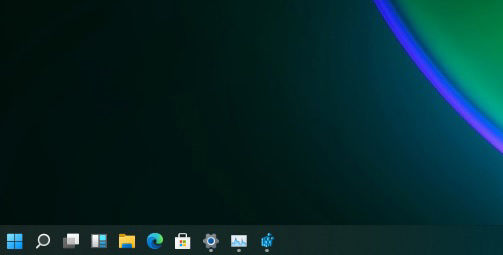
1이(가) 작업 표시줄에 있습니다.
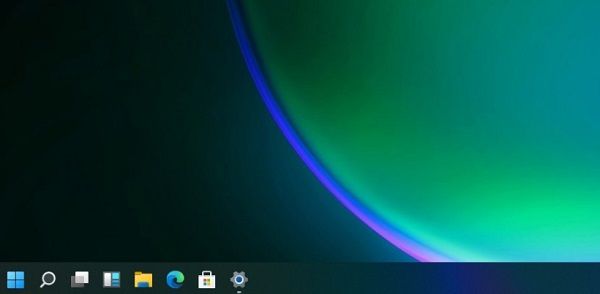
2는 큰 작업 표시줄입니다.

위 내용은 Win11에서 작업 표시줄 아이콘 크기를 조정하는 방법은 무엇입니까? Win11에서 작업 표시줄 아이콘 크기를 조정하는 방법의 상세 내용입니다. 자세한 내용은 PHP 중국어 웹사이트의 기타 관련 기사를 참조하세요!

핫 AI 도구

Undresser.AI Undress
사실적인 누드 사진을 만들기 위한 AI 기반 앱

AI Clothes Remover
사진에서 옷을 제거하는 온라인 AI 도구입니다.

Undress AI Tool
무료로 이미지를 벗다

Clothoff.io
AI 옷 제거제

Video Face Swap
완전히 무료인 AI 얼굴 교환 도구를 사용하여 모든 비디오의 얼굴을 쉽게 바꾸세요!

인기 기사

뜨거운 도구

메모장++7.3.1
사용하기 쉬운 무료 코드 편집기

SublimeText3 중국어 버전
중국어 버전, 사용하기 매우 쉽습니다.

스튜디오 13.0.1 보내기
강력한 PHP 통합 개발 환경

드림위버 CS6
시각적 웹 개발 도구

SublimeText3 Mac 버전
신 수준의 코드 편집 소프트웨어(SublimeText3)
 FixDisk Windows 7 : Windows 7에서 하드 디스크를 확인하십시오.
Apr 14, 2025 am 12:40 AM
FixDisk Windows 7 : Windows 7에서 하드 디스크를 확인하십시오.
Apr 14, 2025 am 12:40 AM
하드 드라이브가 문제가 발생했다고 의심되면 Windows 7에서 오류를 확인할 수 있습니다.이 Php.cn Post는 FixDisk Wind
 그래픽 드라이버를 설치 한 후 검은 색 화면에 대한 Trinkles 수정
Apr 15, 2025 am 12:11 AM
그래픽 드라이버를 설치 한 후 검은 색 화면에 대한 Trinkles 수정
Apr 15, 2025 am 12:11 AM
Windows 10/11에서 NVIDIA 드라이버와 같은 그래픽 드라이버를 설치 한 후 검은 색 화면을 만난 적이 있습니까? 이제 Php.cn 의이 게시물에서 NVIDIA 드라이버 업데이트 블랙 스크린에 대한 솔루션을 시도 할 가치가 있습니다.
 KB2267602 설치에 실패 : 여기에 수정하는 방법은 다음과 같습니다!
Apr 15, 2025 am 12:48 AM
KB2267602 설치에 실패 : 여기에 수정하는 방법은 다음과 같습니다!
Apr 15, 2025 am 12:48 AM
KB2267602는 Windows의 취약점 및 위협을 수정하도록 설계된 Windows Defender의 보호 또는 정의 업데이트입니다. 일부 사용자는 KB2267602를 설치할 수 없다고보고했습니다. Php.cn 의이 게시물은“KB2267602 FAI를 수정하는 방법을 소개합니다.
 RAID 복구와 하드 드라이브 복구의 차이
Apr 17, 2025 am 12:50 AM
RAID 복구와 하드 드라이브 복구의 차이
Apr 17, 2025 am 12:50 AM
데이터 복구는 항상 가열 된 주제입니다. 장치에서 데이터를 성공적으로 복원하려면 데이터를 저장하는 방법을 알아야합니다. 이 PHP.CN 게시물에서 RAID 복구와 하드 드라이브 복구의 차이점을 배울 수 있습니다.
 Windows에서 파일 시스템 오류 (-1073741521)를 수정하는 방법은 무엇입니까? - 미니 툴
Apr 16, 2025 am 12:37 AM
Windows에서 파일 시스템 오류 (-1073741521)를 수정하는 방법은 무엇입니까? - 미니 툴
Apr 16, 2025 am 12:37 AM
파일 시스템 오류는 일반적으로 사람들의 컴퓨터에서 발생하며 오류는 일련의 연결된 오작동을 유발할 수 있습니다. Php.cn 웹 사이트 의이 기사는 파일 시스템 오류 (-1073741521)를 타겟팅하기위한 일련의 수정을 제공합니다. 제발 계속하십시오
 폴더 속성에 표시되지 않은 보안 탭 수정 Windows 11
Apr 17, 2025 am 12:36 AM
폴더 속성에 표시되지 않은 보안 탭 수정 Windows 11
Apr 17, 2025 am 12:36 AM
파일 속성의 보안 탭은 다른 그룹과 사용자에 대한 다른 권한을 파일 또는 폴더로 설정하는 데 도움이됩니다. 일부 사용자는 파일 속성에서 Windows 11 보안 탭이 누락 된 것을 발견했습니다. php.cn 의이 게시물은이를 수정하는 몇 가지 방법을 제공합니다.
 검은 색 폴더 배경을위한 커뮤니티 팁 Windows 10/11
Apr 15, 2025 am 12:40 AM
검은 색 폴더 배경을위한 커뮤니티 팁 Windows 10/11
Apr 15, 2025 am 12:40 AM
파일 탐색기를 열 때 검은 색 폴더 배경 Windows 10/11이 표시됩니까? Php.cn 솔루션 의이 게시물에서 폴더에서 검은 색 배경을 제거하는 몇 가지 유용한 솔루션을 배웁니다.
 파일은 OneDrive에 표시 할 수 없습니다 - 해결 방법은 무엇입니까?
Apr 18, 2025 am 12:47 AM
파일은 OneDrive에 표시 할 수 없습니다 - 해결 방법은 무엇입니까?
Apr 18, 2025 am 12:47 AM
특정 폴더에 액세스 할 때 "파일이 표시 될 수 없음"오류로 어려움을 겪고 있습니까? 일부 사용자는이 문제에 대해 불평하고 유용한 조치를 찾고 있습니다. 파일에 대한이 기사는 php.cn wil에서 Onedrive를 표시 할 수 없습니다.






